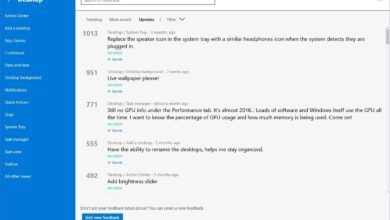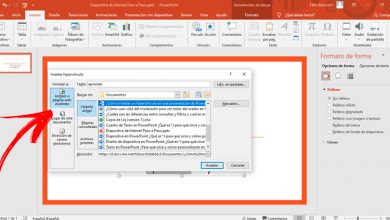Comment contrôler le volume des vidéos YouTube de la manière la plus efficace
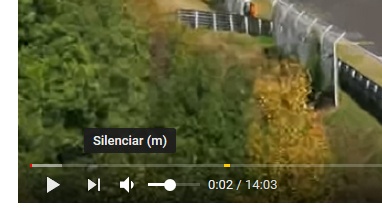
Quand on parle des portails vidéo en streaming que nous pouvons utiliser aujourd’hui, il ne fait aucun doute que la première alternative qui vient à l’esprit est la proposition de YouTube , un site Web qui nous accompagne depuis de nombreuses années et qui n’a cessé de battre des records.
Il s’agit d’un portail Internet utilisé quotidiennement par des millions d’utilisateurs , que ce soit pour afficher ou télécharger du contenu sous forme de vidéo, de sorte que son utilisation pourrait être considérée comme massive. C’est pourquoi, en raison de son utilisation généralisée, il est très important pour beaucoup de pouvoir contrôler de manière rentable les différentes sections que YouTube met à notre disposition. Ensuite, nous allons parler en profondeur d’un sujet qui au premier abord peut sembler sans importance, mais ce n’est pas du tout.
Plus précisément, nous nous référons aux différentes façons dont nous disposons afin d’avoir le plus grand contrôle sur la section de volume pendant que nous lisons des vidéos sur ce portail de streaming. En fait, nous avons plusieurs méthodes, à commencer par la plus courante et que vous utiliserez sûrement constamment. Nous parlons du curseur de volume que nous trouvons intégré dans le lecteur lui – même , qui est la façon dont la plupart des gens ajustent le volume de YouTube en le déplaçant vers la gauche pour le baisser, ou vers la droite pour l’augmenter. De la même manière, nous avons ici un raccourci pour le faire taire complètement.
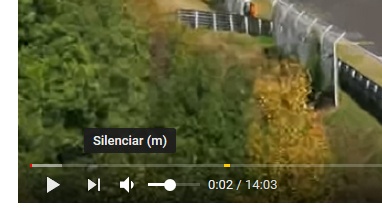
D’autre part, on peut aussi utiliser les raccourcis clavier toujours utiles , qui dans ce cas particulier se résument à appuyer sur les touches curseur haut ou bas pour contrôler le volume immédiatement, bien que si on voit que ça ne fonctionne pas, avant de doit cliquer sur la vidéo en tant que telle. Bien sûr, une autre méthode très rapide et simple pour ces tâches consiste à utiliser la molette de défilement de la souris , un changement a été introduit dans une mise à jour de 2017.
Contrôlez rapidement le volume de YouTube
Cependant, dans ce cas, pour que la fonctionnalité fonctionne correctement, nous devons d’abord placer le pointeur de la souris sur l’ icône du haut – parleur pour voir le curseur, puis survoler à nouveau le curseur mentionné. Une fois dans cette situation, nous pouvons déplacer la roue vers le haut pour augmenter le volume , ou vers le bas pour le baisser.

Ce sont les options natives dont nous disposons pour contrôler le volume de nos reproductions vidéo sur YouTube , mais de la même manière nous pouvons également choisir d’utiliser une application tierce particulièrement adaptée à ces tâches. C’est le cas de Magic Actions for YouTube , une extension du navigateur Google qui met entre nos mains diverses fonctions de contrôle pour le portail dont nous parlons, YouTube.
Et c’est qu’il s’agit d’un logiciel tiers qui, parmi les nombreuses options qu’il nous propose, nous permettra d’utiliser la souris pour régler le volume, ainsi que pour changer la vue de lecture, passer en HD automatique, les modes de visualisation de jour et de nuit, relectures vidéo automatiques, captures d’écran , etc. tout cela à partir de la même souris d’une manière simple et rapide.